윈도우 바탕화면 작업표시줄 위치변경 바꾸기 방법
안녕하세요 오늘은 윈도우 바탕화면 작업표시줄 위치 변경 방법에 대해서 알아보겠습니다. 일반적으로 컴퓨터나 노트북 바탕화면 아래쪽에 프로그램, 인터넷, 폴더, 파일 등의 아이콘이 보이는 작업표시줄이 있습니다. 작업표시줄이란 이름은 대부분 아실 건데요. 하지만 갑자기 작업표시줄 위치가 위쪽으로 올라가 버리는 경우가 생기기도 합니다. 간혹 왼쪽이나 오른쪽으로 이동할 때도 있지만 작업표시줄 위치가 바뀌었다는 분들을 보시면 거의 대부분이 위로 올라가는 문제가 발생하더군요.
바이러스에 감염되었거나 프로그램 오류로 인해서 작업표시줄 위치가 변경된 거 아니냐 하시는 분들이 있는데 그럴 가능성은 거의 없으며 대부분 사용자가 실수로 설정을 건드려 버렸기 때문에 발생한 경우입니다. 이런 경우 작업표시줄 위치 변경을 해주시면 되는데요. 그렇다면 작업표시줄 위치를 바꾸기 위해서는 어디서 설정을 해야 할까요?

아래에서 설명드리겠지만 작업표시줄 위치 바꾸기 방법은 아주 간단하기 때문에 컴퓨터나 노트북을 잘 다루지 못하시는 분들도 천천히 읽어보시면 쉽게 따라 하실 수 있을 거예요.
지금부터 아래에서 윈도우 바탕화면 작업표시줄 위치 변경 방법에 대해서 알아보도록 하겠습니다.
윈도우 바탕화면에서 볼 수 있는 작업표시줄 위치
윈도우 바탕화면에서 볼 수 있는 작업표시줄은 상화좌우로 총 4군데입니다. 차례대로 보여드리도록 하겠습니다.
1) 작업표시줄 아래쪽에 위치(일반적인 설정)
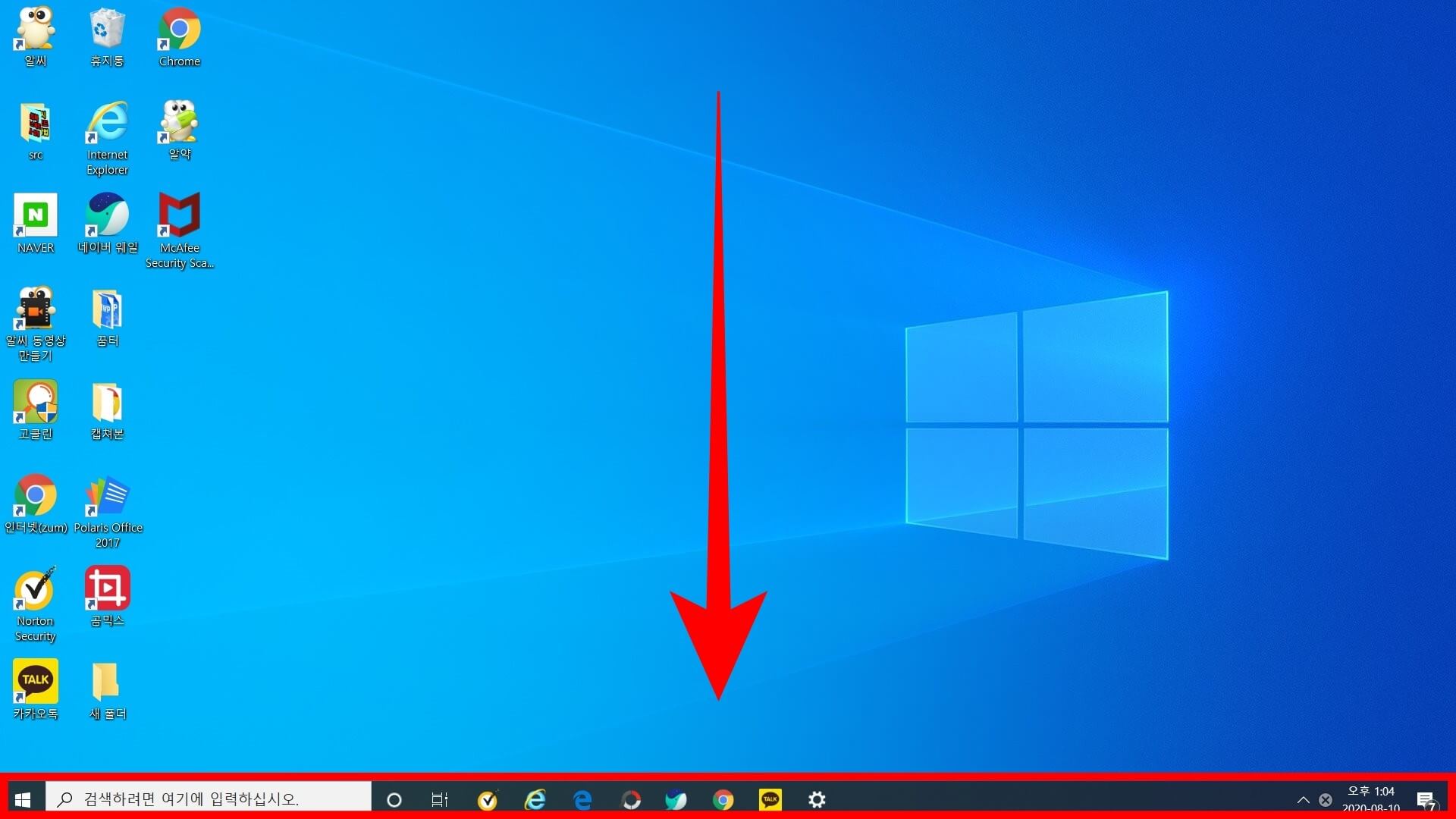
2) 작업표시줄 위쪽에 위치
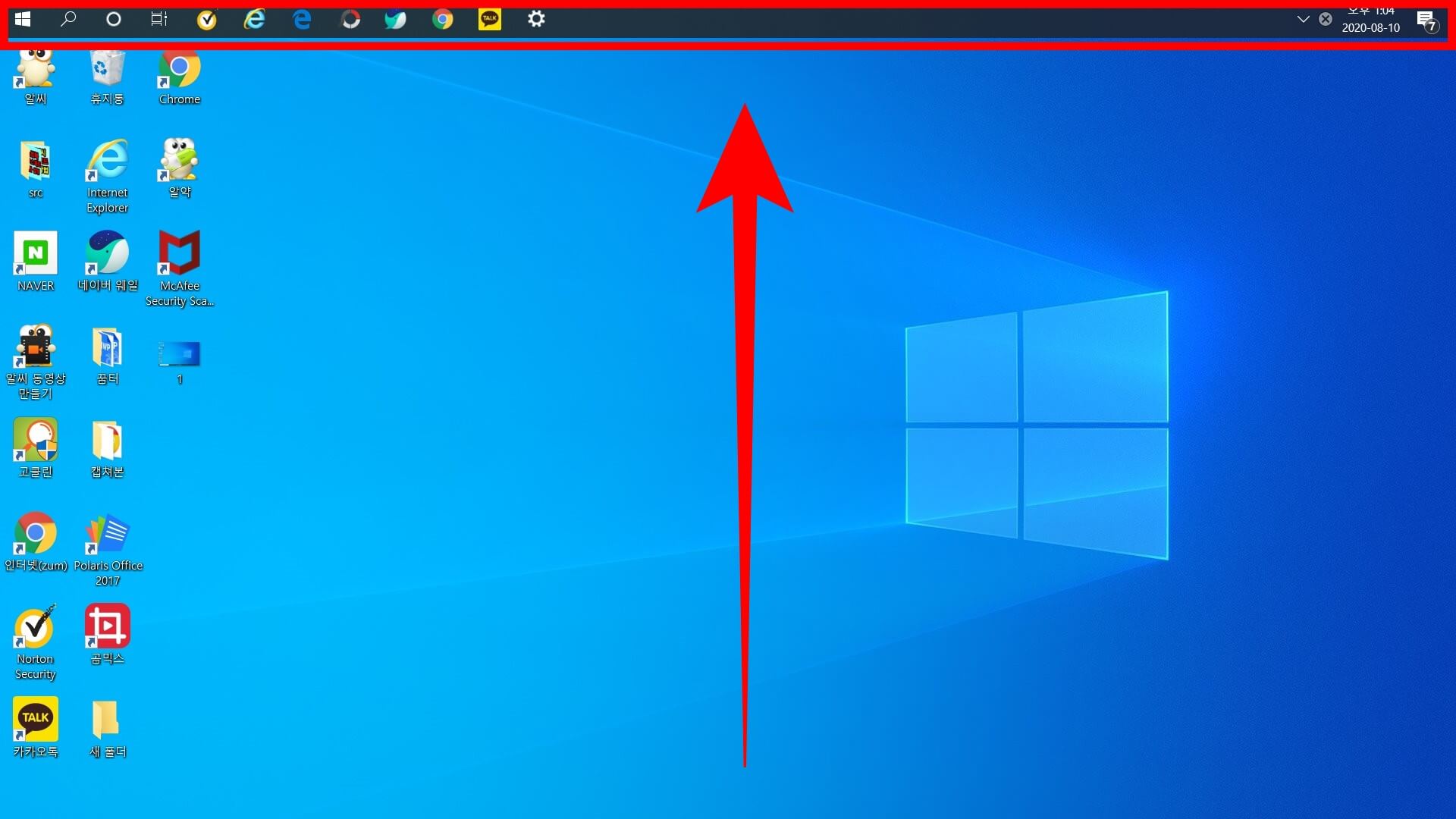
3) 작업표시줄 오른쪽에 위치
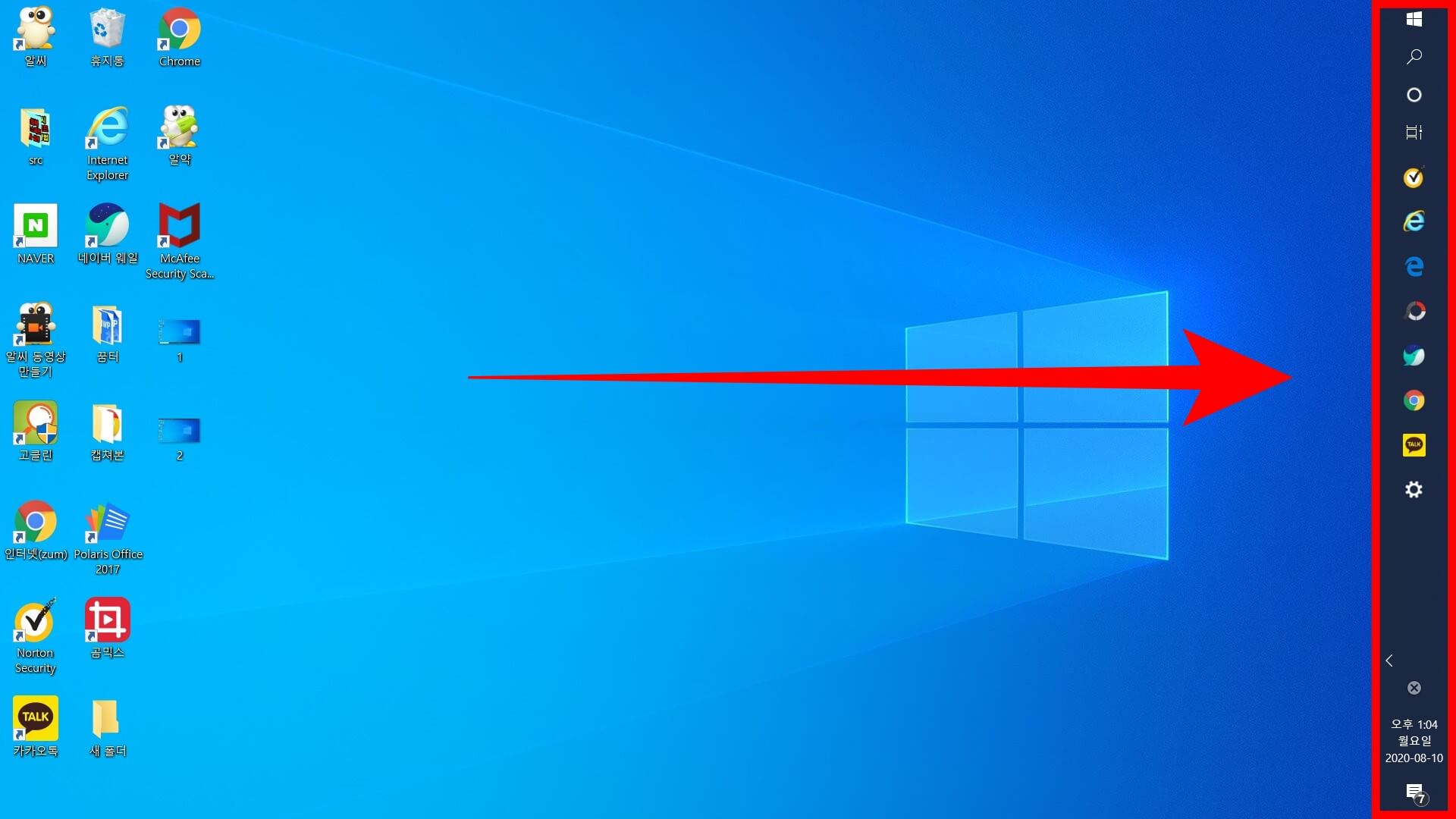
4) 작업표시줄 왼쪽에 위치
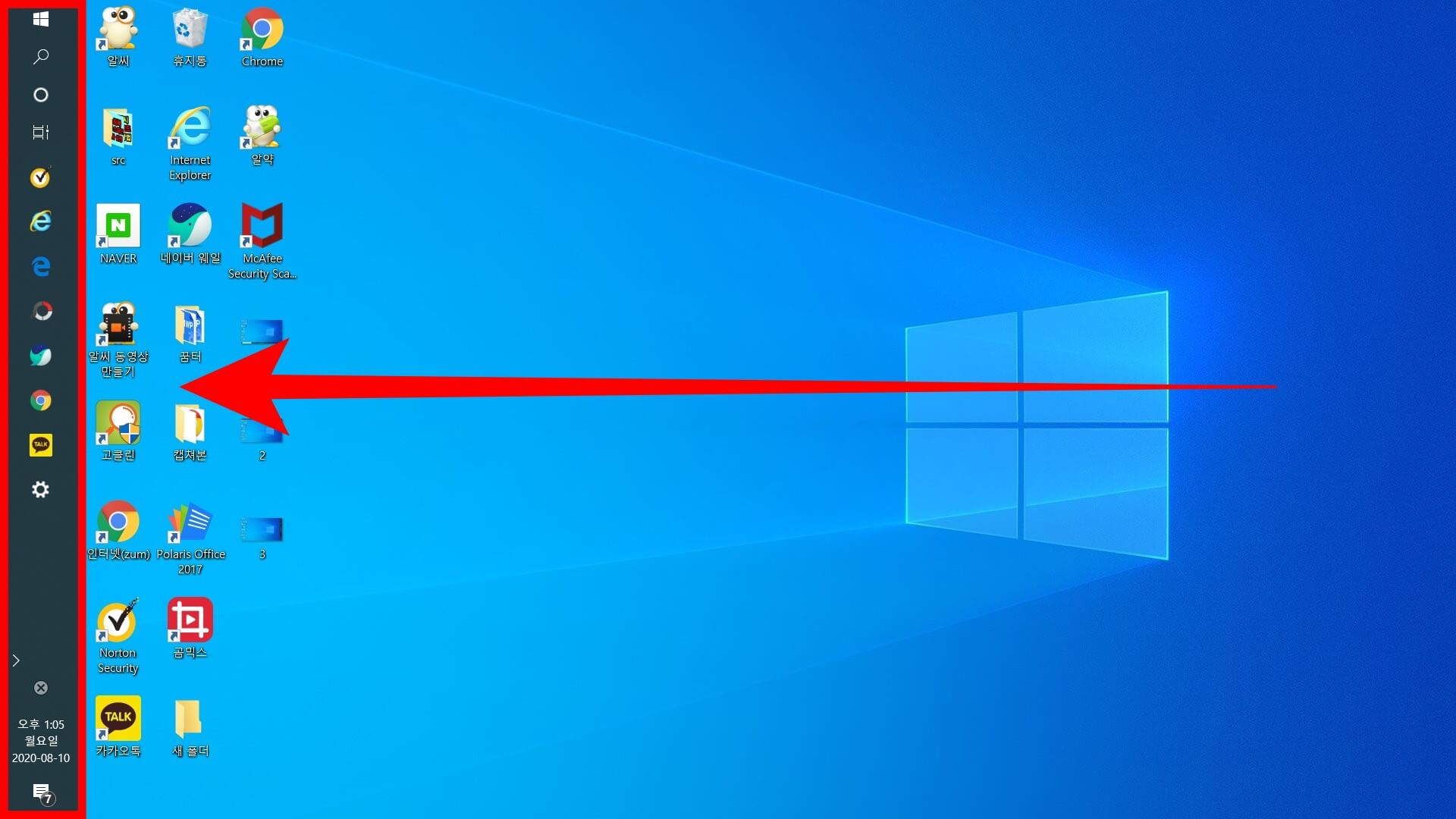
대부분 작업표시줄을 아래에 위치하는 게 편하실 거지만 문서작업을 할 때나 인터넷 검색을 하는 등 좌우 공간 여백이 많이 남게 되는 경우가 많습니다. 저는 문서작업을 많이 하기 때문에 평소에 작업표시줄을 오른쪽에 두고 사용하는 편인데요. 작업표시줄 위치를 아래쪽으로 다시 변경하고 싶으신 분들은 아래 방법을 참고해 주세요.
유튜브나 영화를 볼거나 게임을 할 때는 어차피 풀 스크린으로 보여기 때문에 작업표시줄이 어디에 있든 문제 되지 않습니다. 그렇기 때문에 내 컴퓨터(노트북)의 용도나 취향에 맞게 작업표시줄 위치 변경을 하시는 걸 추천드립니다.
윈도우 바탕화면 작업표시줄 위치 변경 방법
▼먼저 바탕화면에서 마우스 우클릭을 하시면 아래와 같은 화면이 보이실 건데요. 여기서 개인 설정을 클릭해 줍니다.
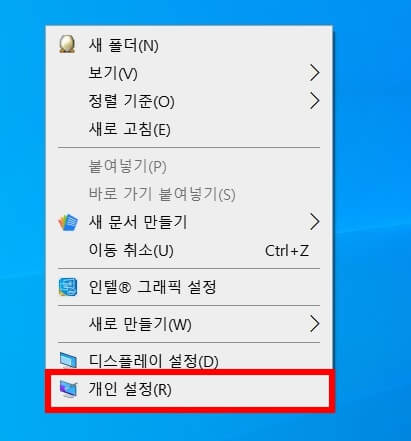
▼그러면 처음에 배경 설정 화면이 보이실 건데요. 배경이 개인 설정의 첫 번째 목록에 위치하기 때문에 그렇습니다. 왼쪽 목록에서 작업 표시줄을 눌러 줍니다.
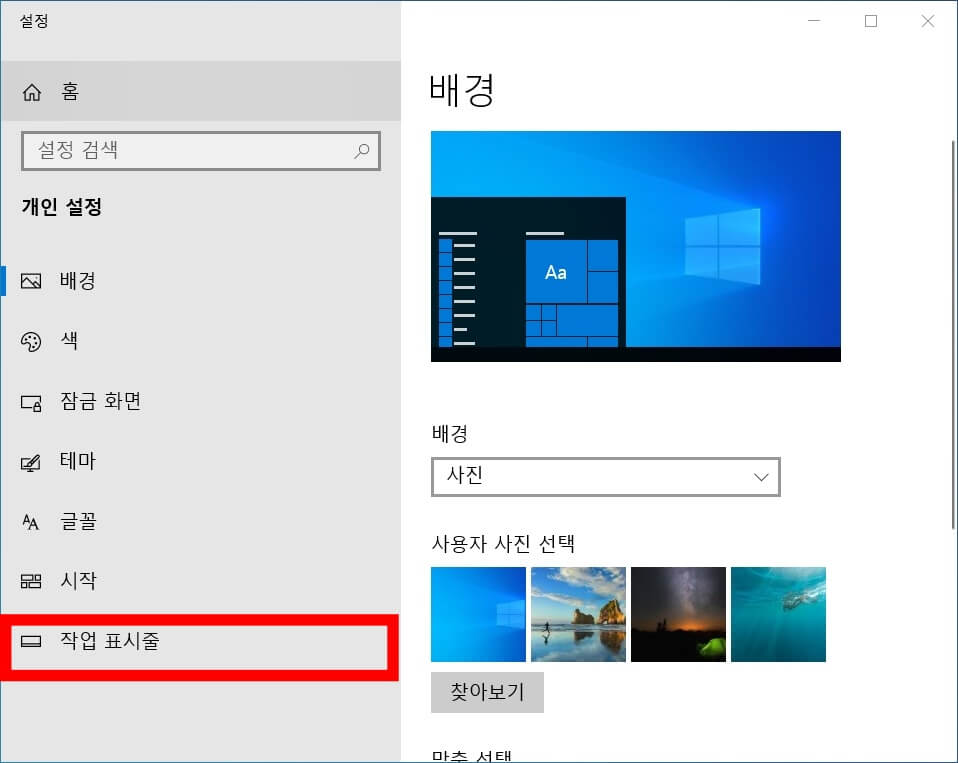
▼여기서 컴퓨터(노트북)의 작업표시줄에 관한 모든 설정을 하실 수 있는데요. 작업 표시줄 위치 목록이 보일 때까지 화면을 아래로 내려줍니다.
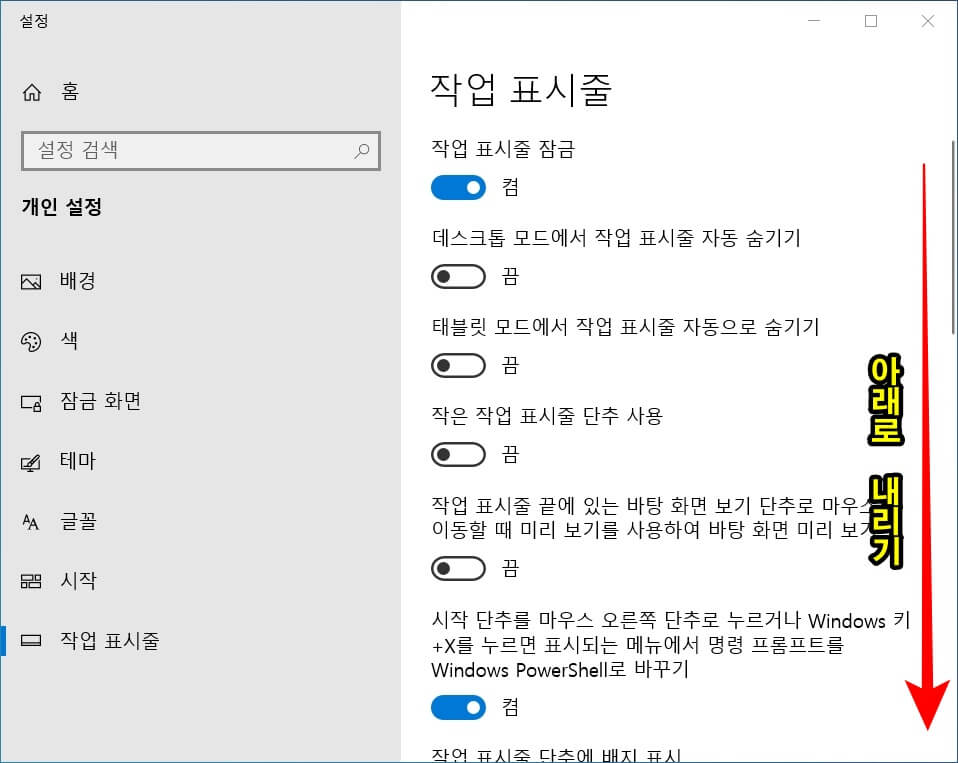
▼화면을 아래로 좀 내리시면 화면에서의 작업 표시줄 위치 문구가 보이실 건데요. 여기서 바탕화면 작업표시줄 위치를 변경하실 수 있습니다. 대부분 아래쪽으로 설정되어 있으실 건데요. 작업표시줄이 위쪽, 오른쪽, 왼쪽으로 이동되어 불편하신 분들은 여기서 '아래쪽'으로 바꿔주시면 됩니다.
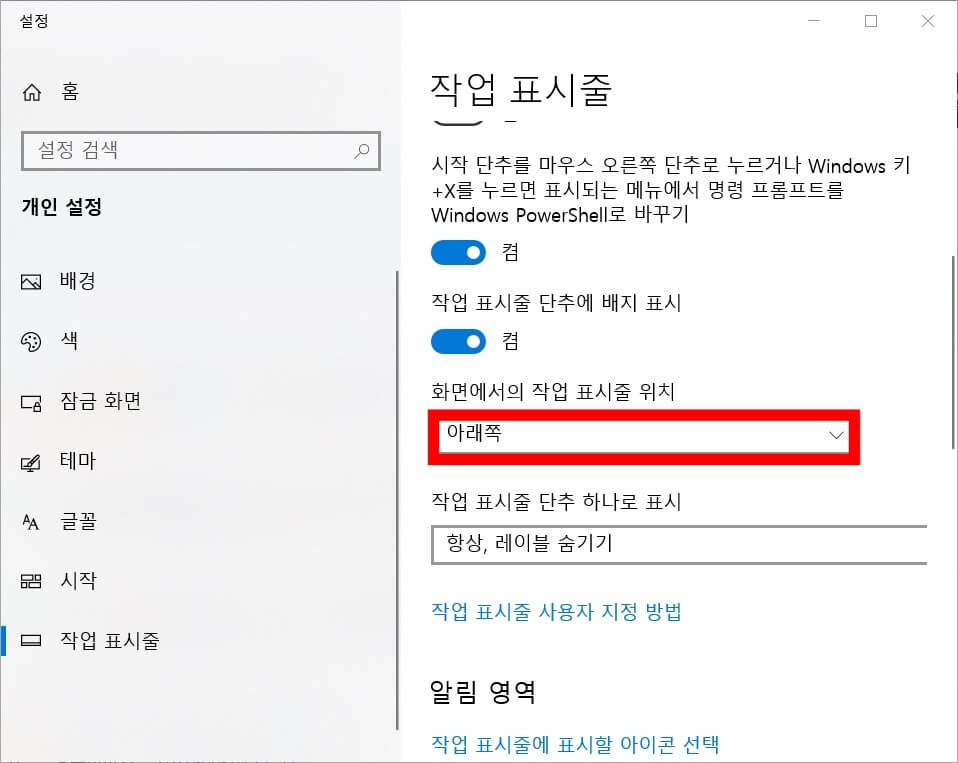
▼현재 설정되어 있는 작업 표시줄 위치를 클릭해 보시면 아래 사진처럼 왼쪽, 위쪽, 오른쪽, 아래쪽 중 하나를 선택하실 수 있습니다. 여기서 내가 원하는 위치로 바꿔주시면 될 거 같습니다.
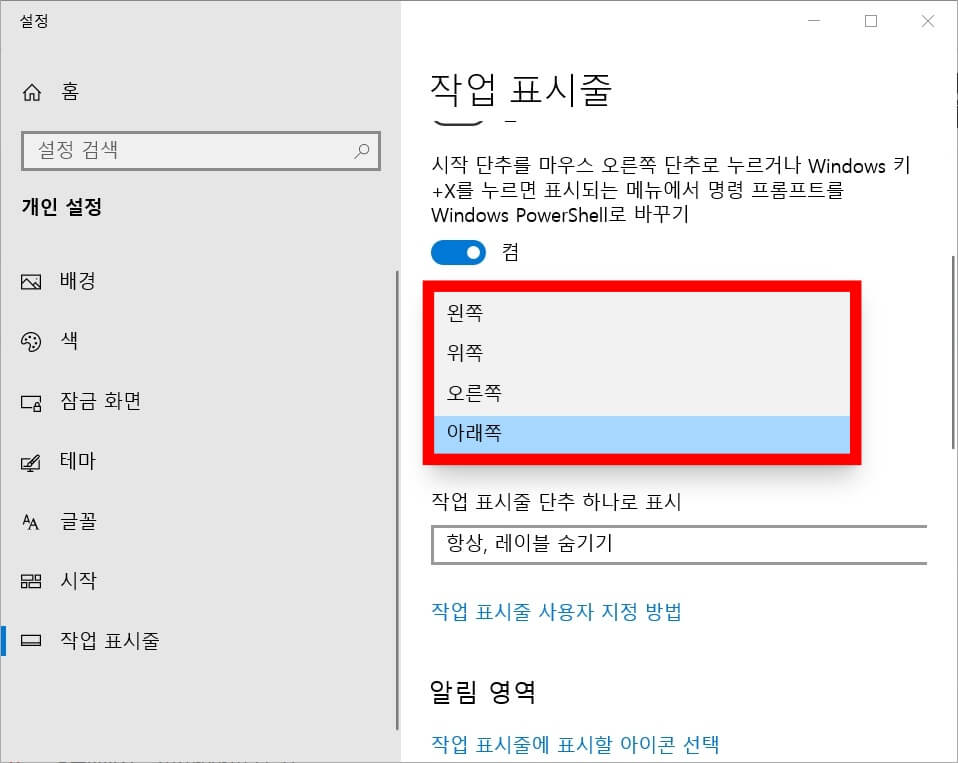
지금까지 윈도우 바탕화면 작업표시줄 위치변경 바꾸기 방법에 대해서 알아보았습니다. 원래 사용하던 작업표시줄 위치가 달라져서 불편을 겪고 계시다면 제가 알려드린 방법을 따라 해 보시기 바랍니다.





